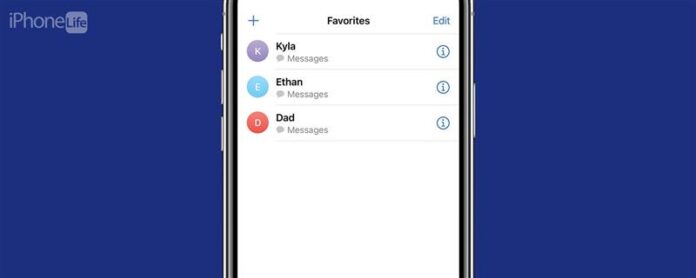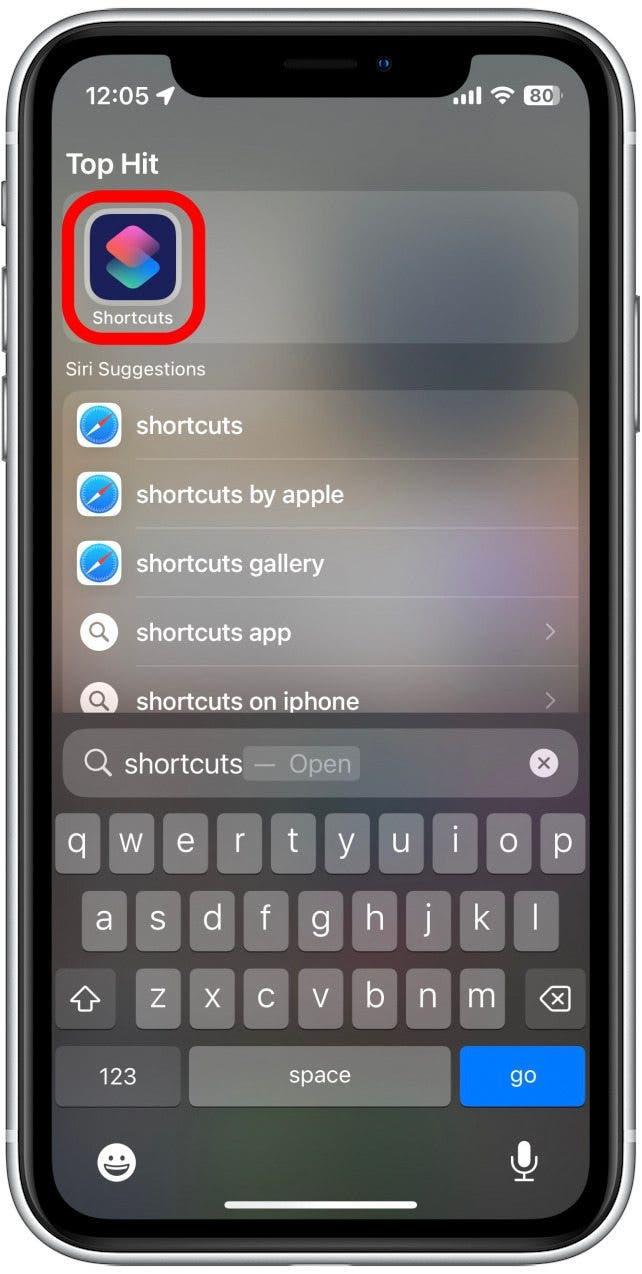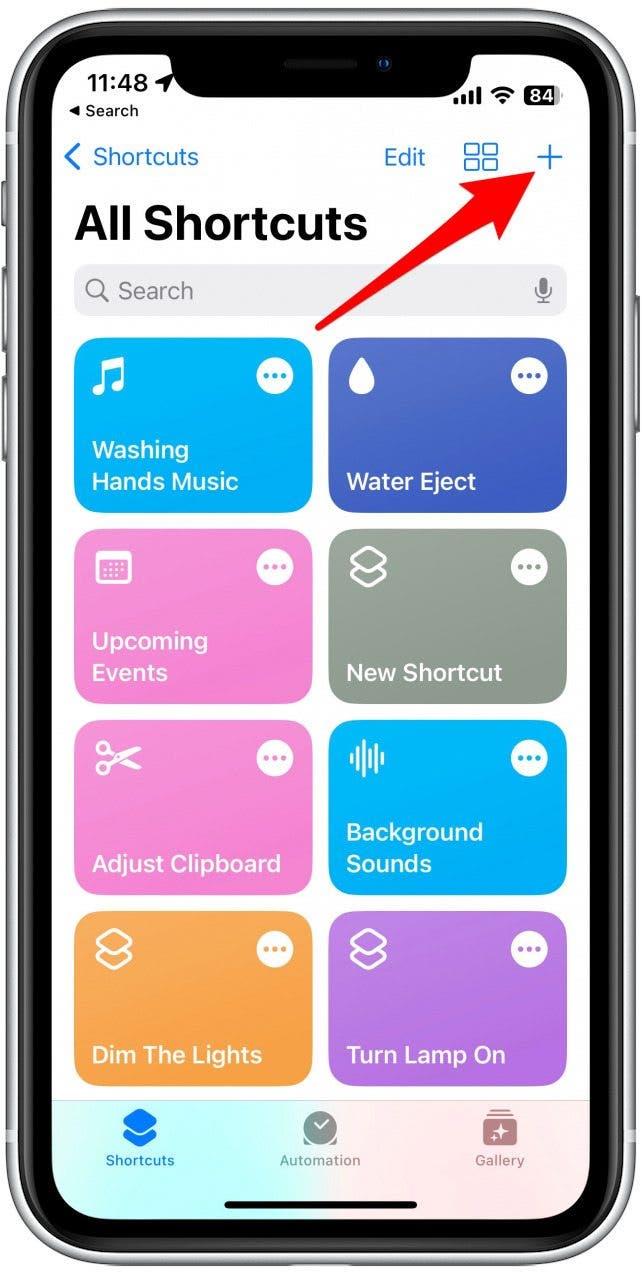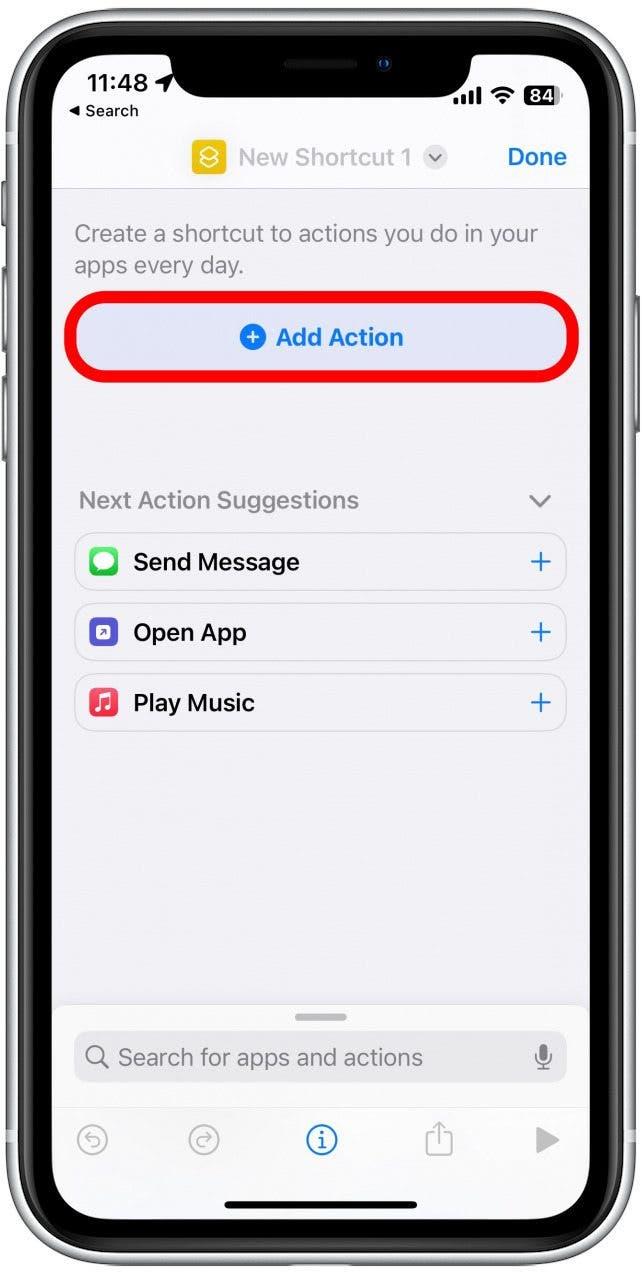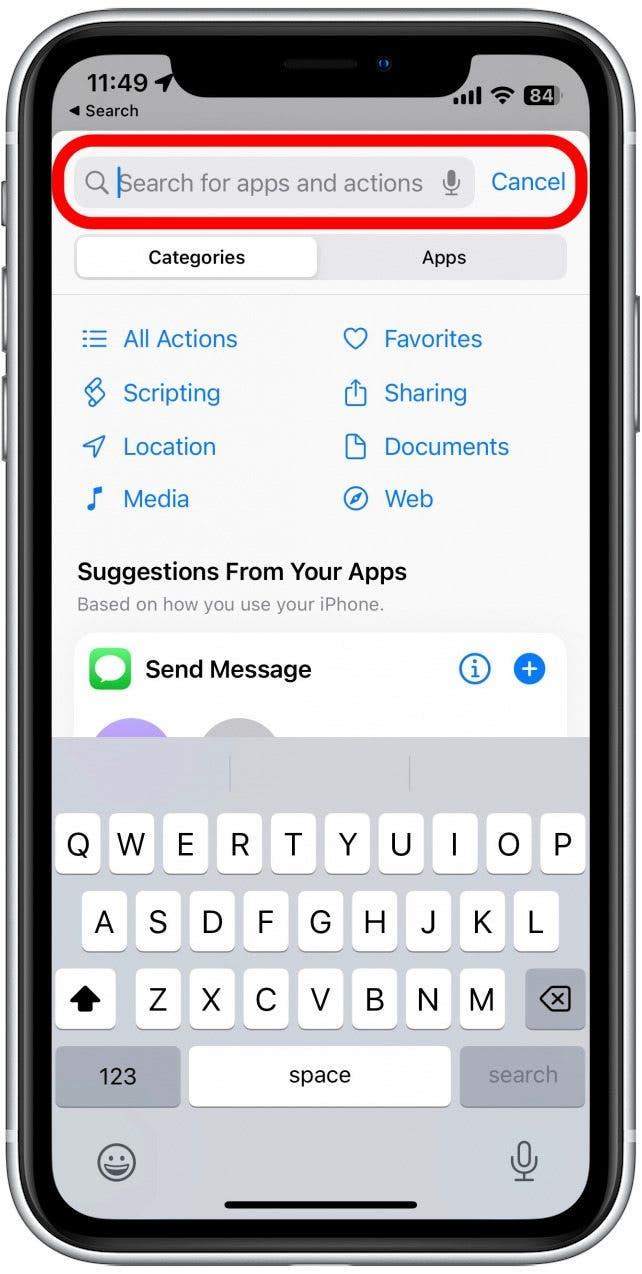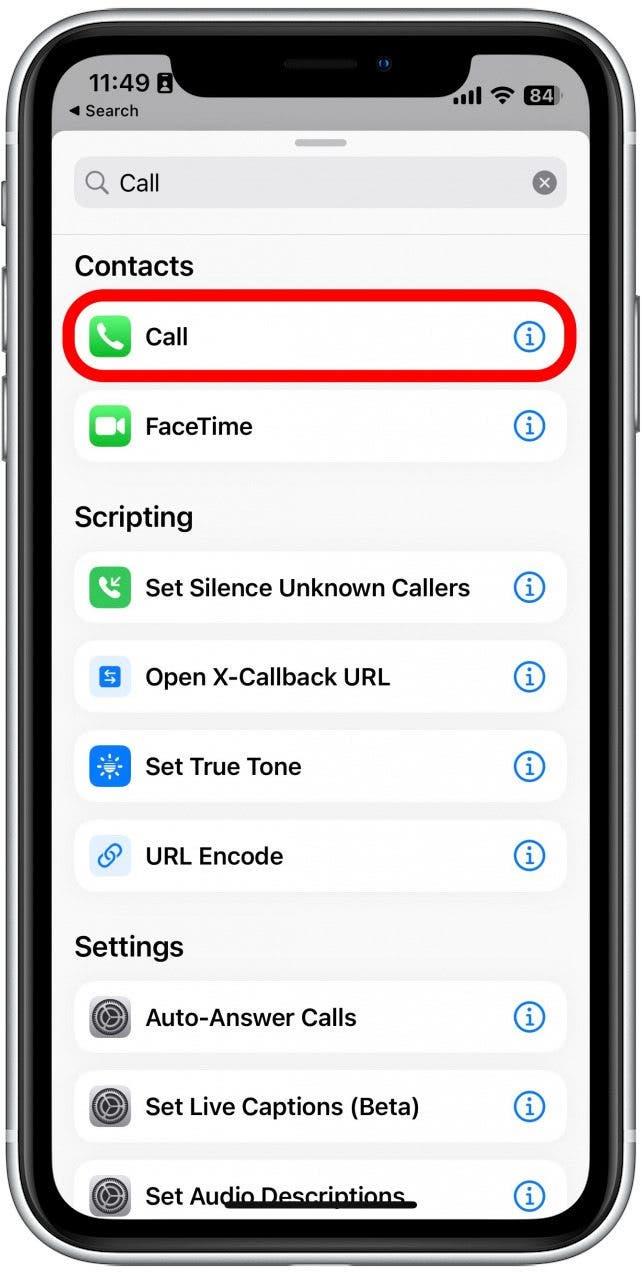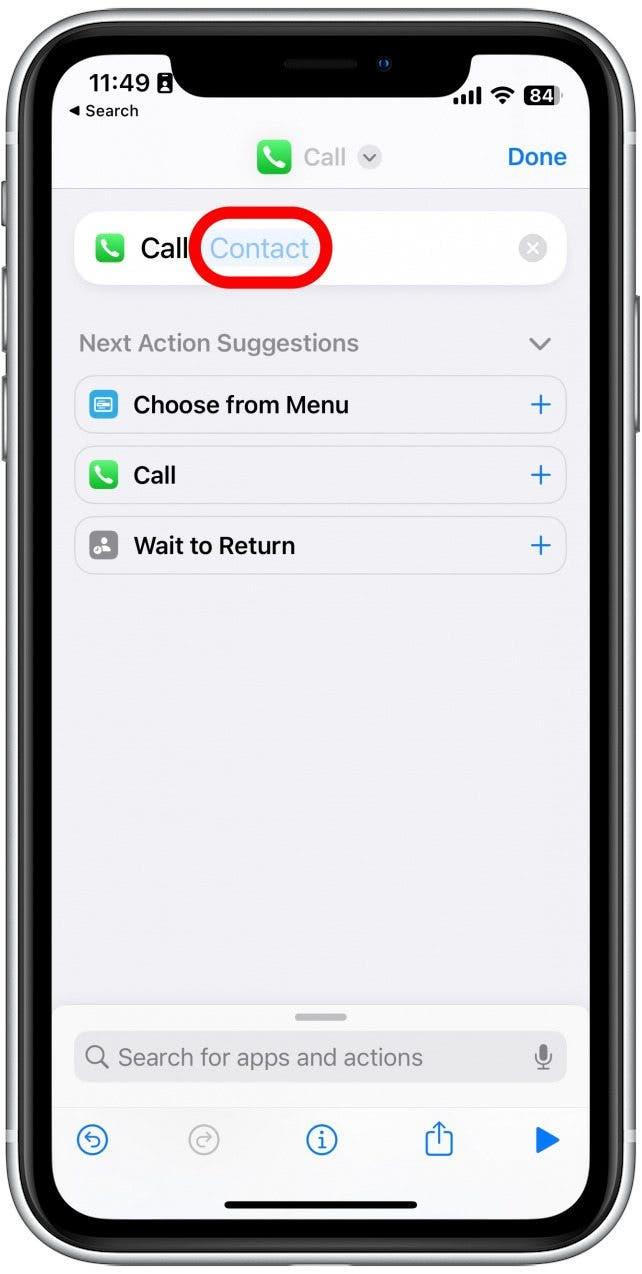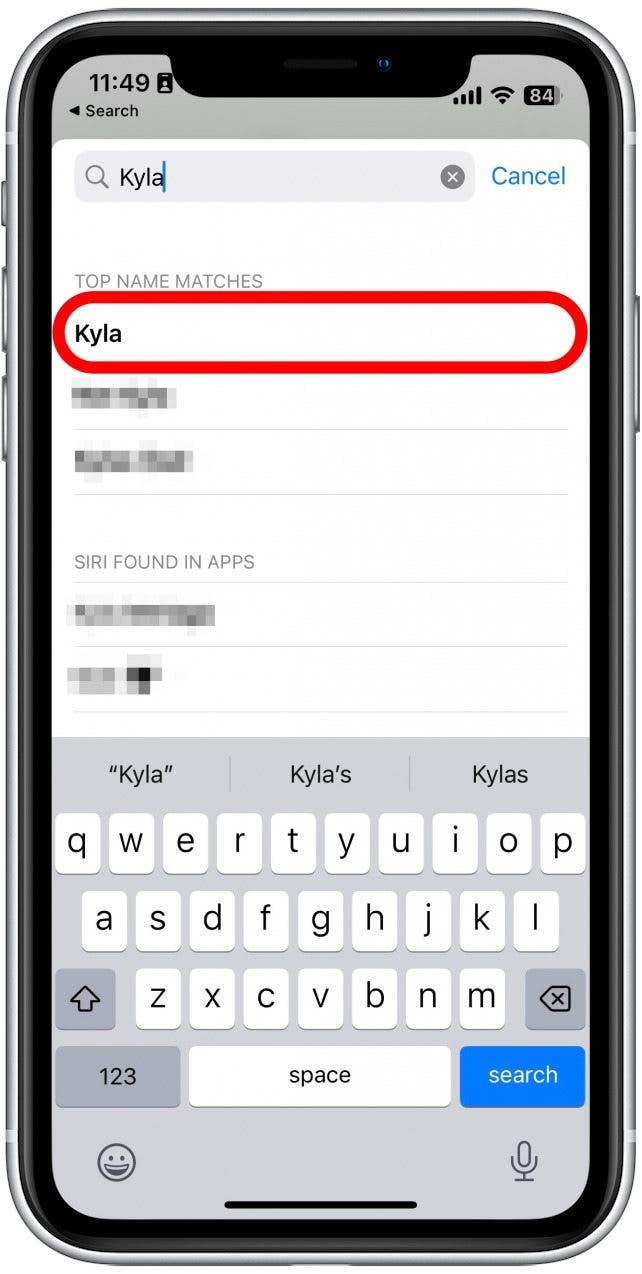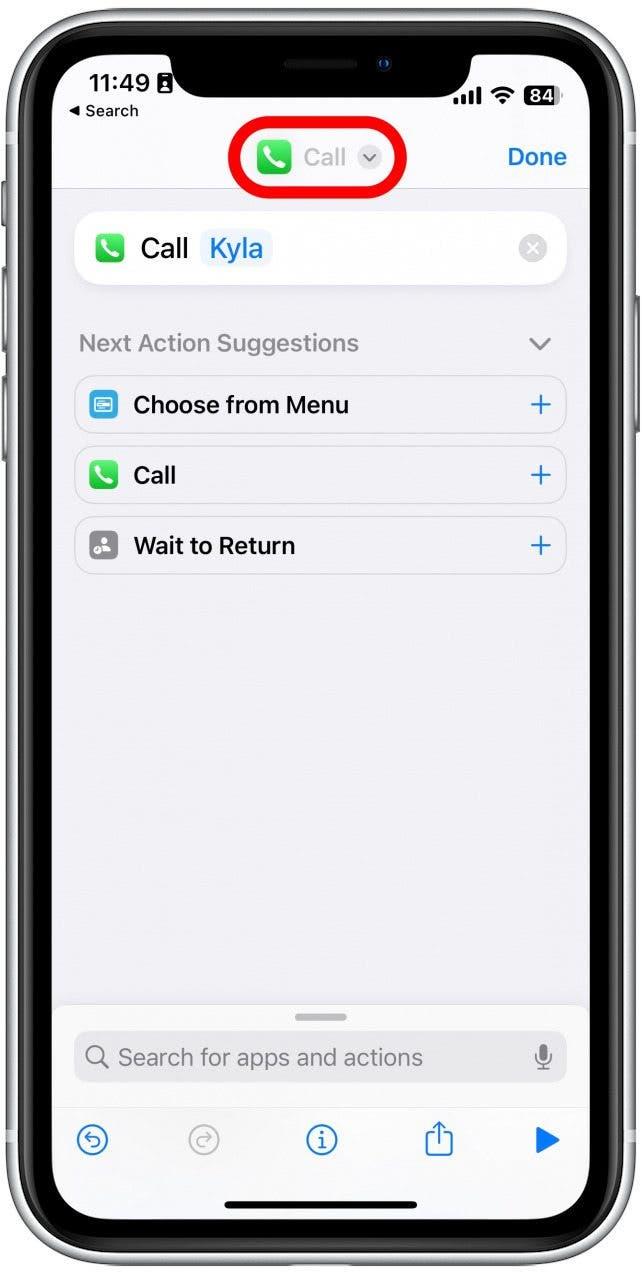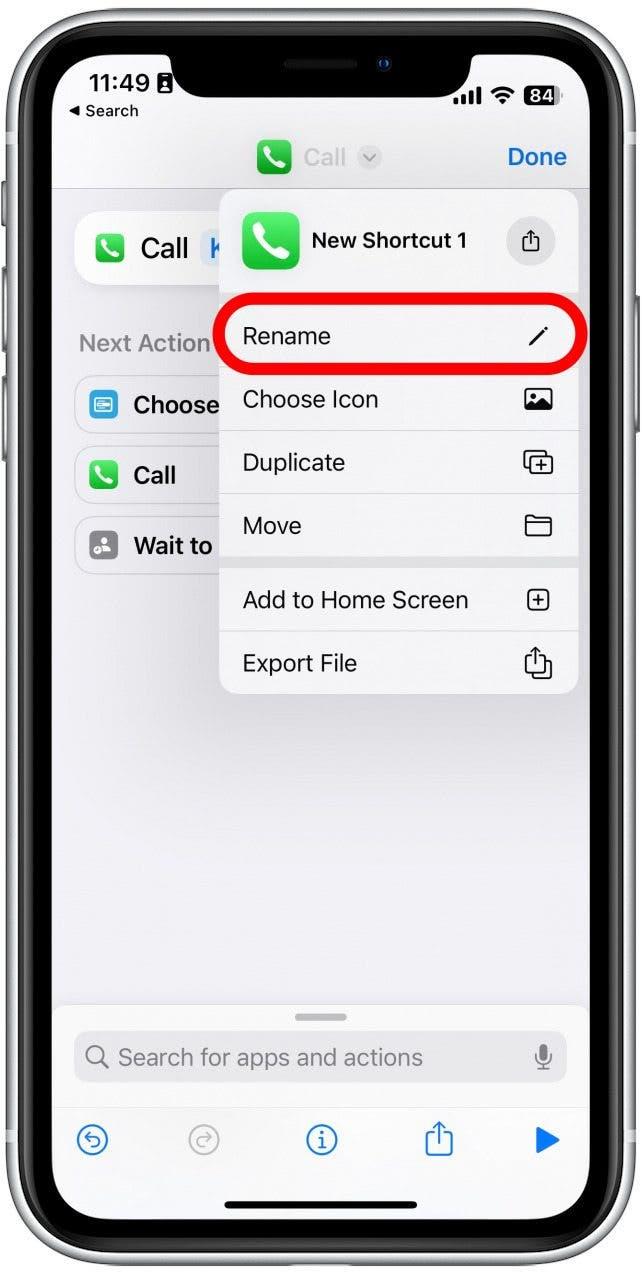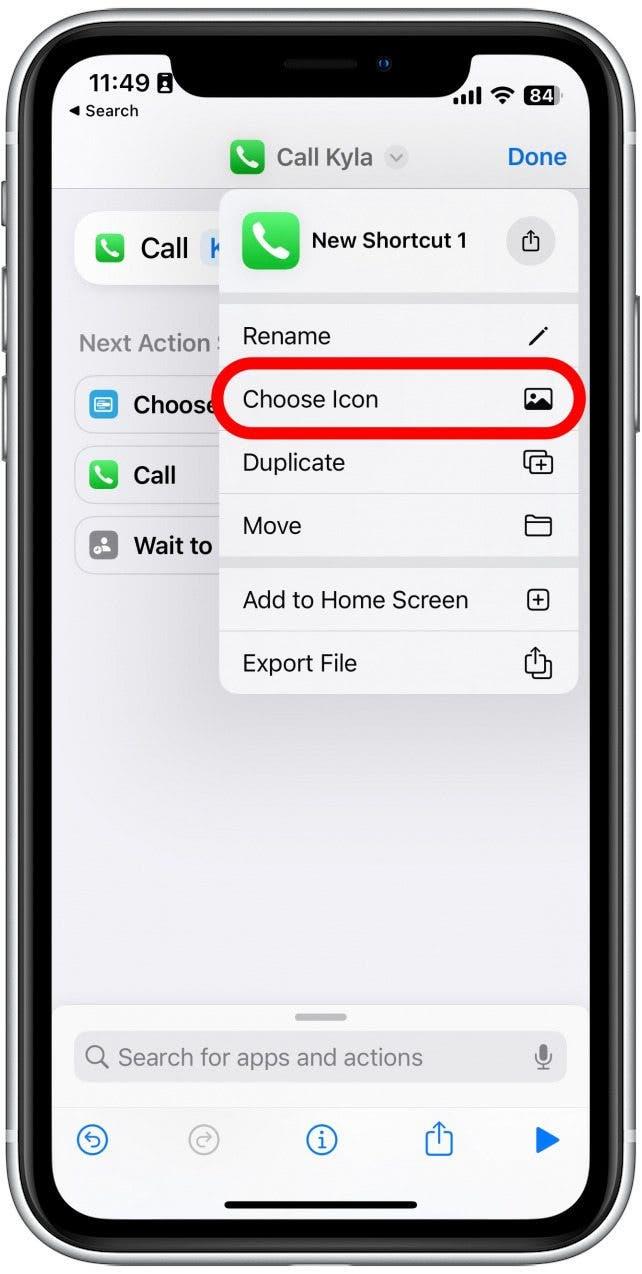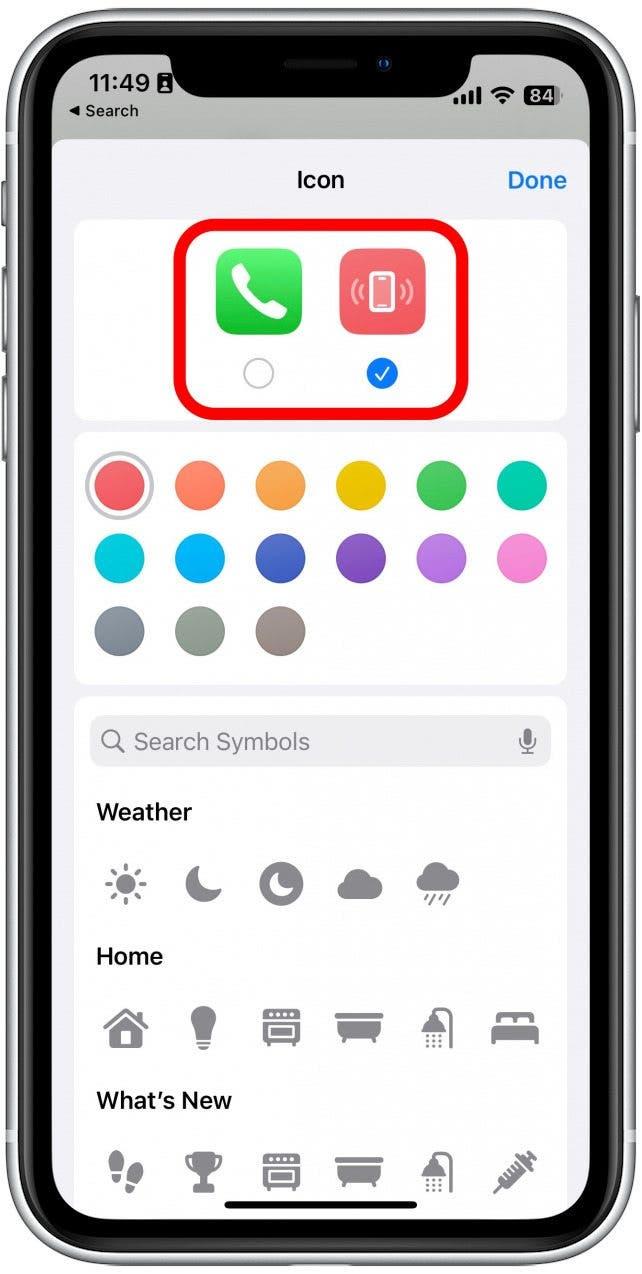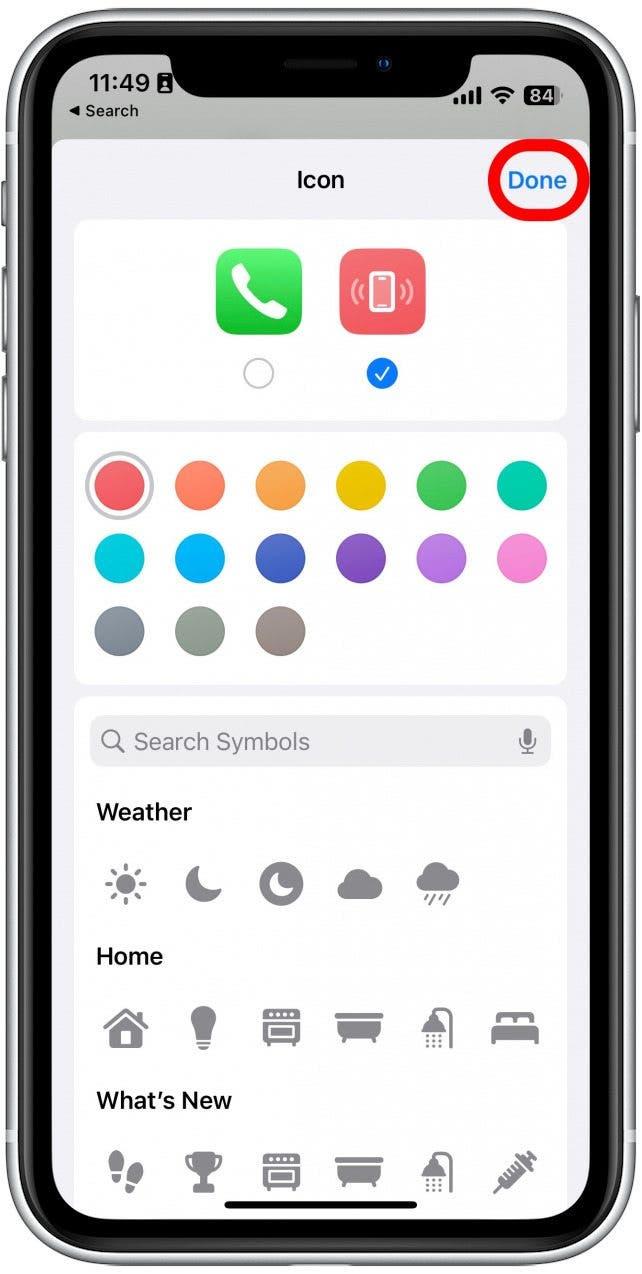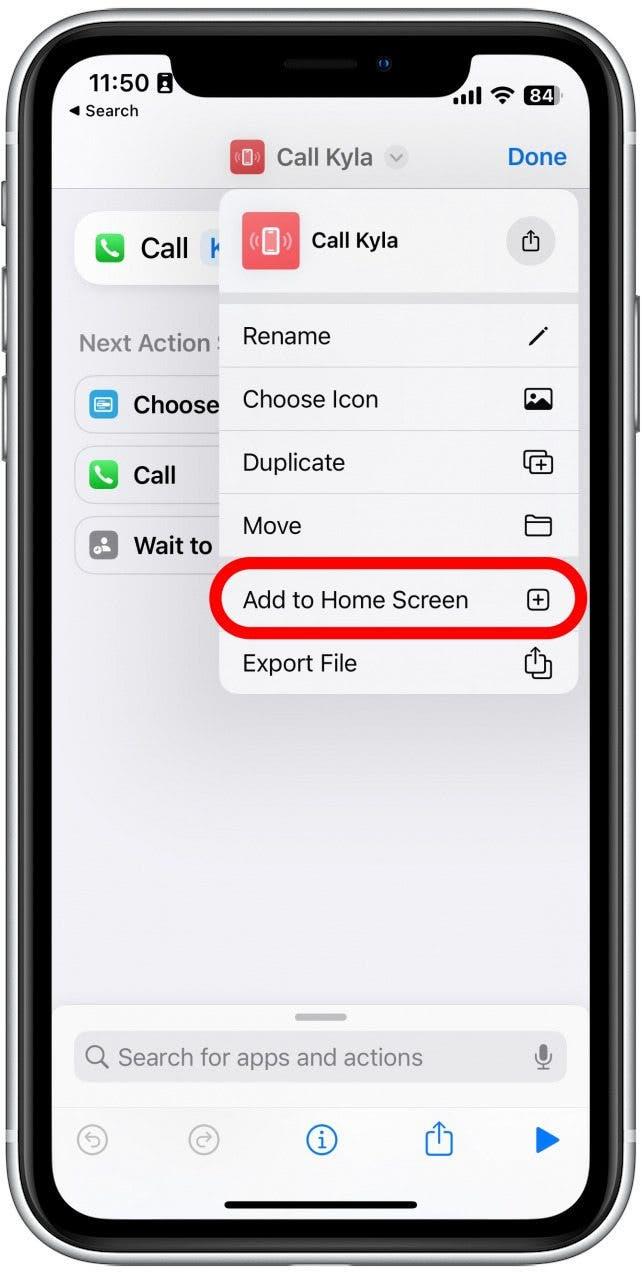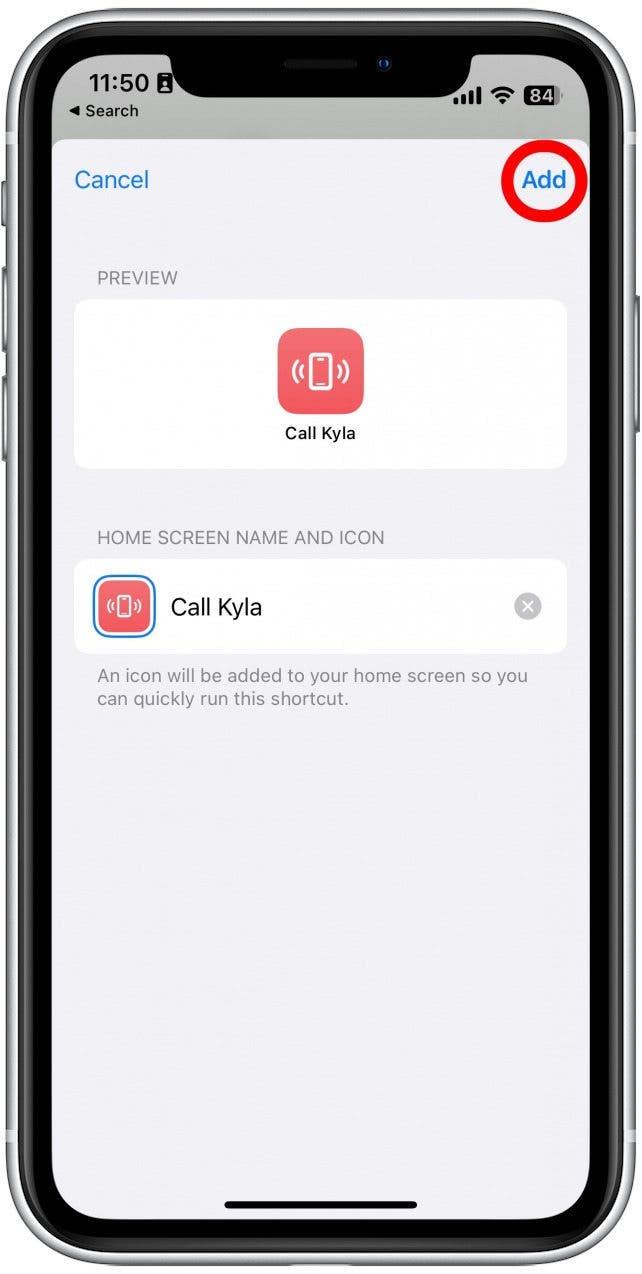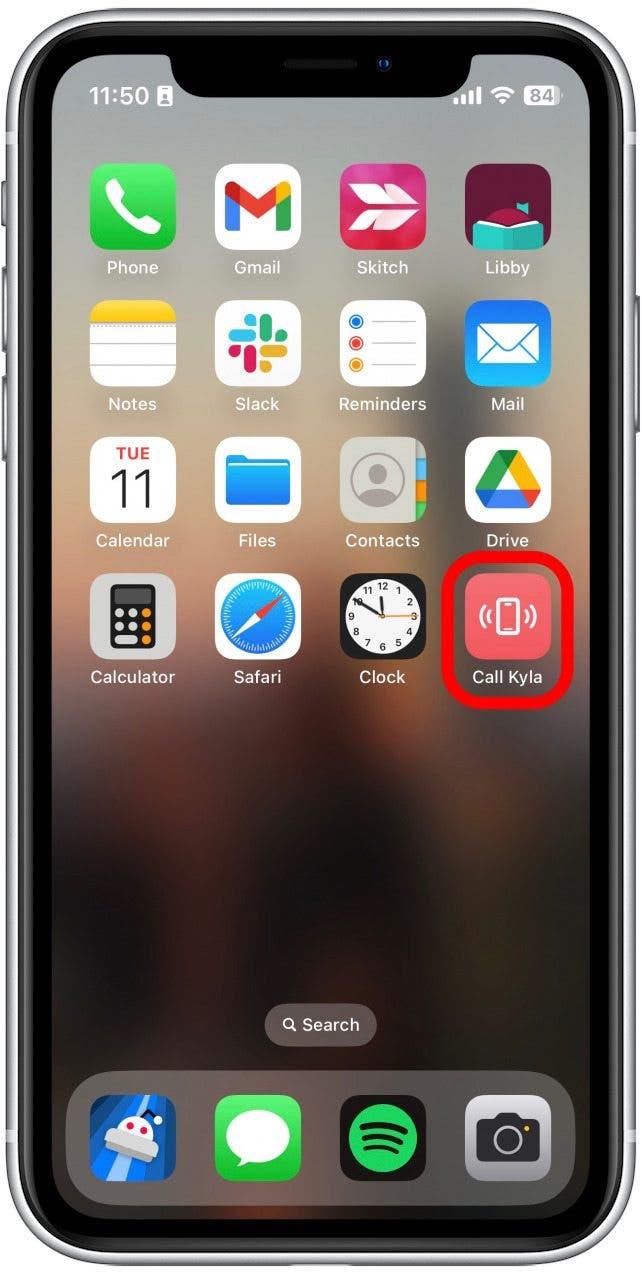Efectuarea apelurilor cu iPhone -ul dvs. nu a fost niciodată mai ușoară. În trecut, Speed Dial a fost cel mai rapid mod de a lua legătura cu prietenii și familia. Acum, puteți adăuga contacte la preferatele dvs., așezați contacte frecvente pe ecranul de pornire sau puteți crea o scurtătură pentru a -l apela rapid pe cel mai apropiat prieten. Contactele dvs. sunt la doar un robinet, așa că haideți să trecem la modul de utilizare a apelor rapide pe iPhone.
1. Adăugați favorite la iPhone
Cadran rapid așa cum știm, este un lucru din trecut. În schimb, smartphone -urile moderne includ toate caracteristicile care pot face ceea ce s -a format odată rapid și multe altele. IPhone -ul nu face excepție. În aplicația de telefon, puteți Adăugați contacte la preferatele dvs. lista, făcând ușor să le sunați. Puteți selecta chiar și metoda de contact primară, astfel încât să puteți alege să porniți o conversație text, un apel telefonic sau un apel FaceTime cu un singur robinet. Pentru mai multe comenzi rapide pentru iPhone și trucuri ascunse, asigurați -vă că Înregistrați -vă pentru vârful nostru liber al zilei buletin informativ. 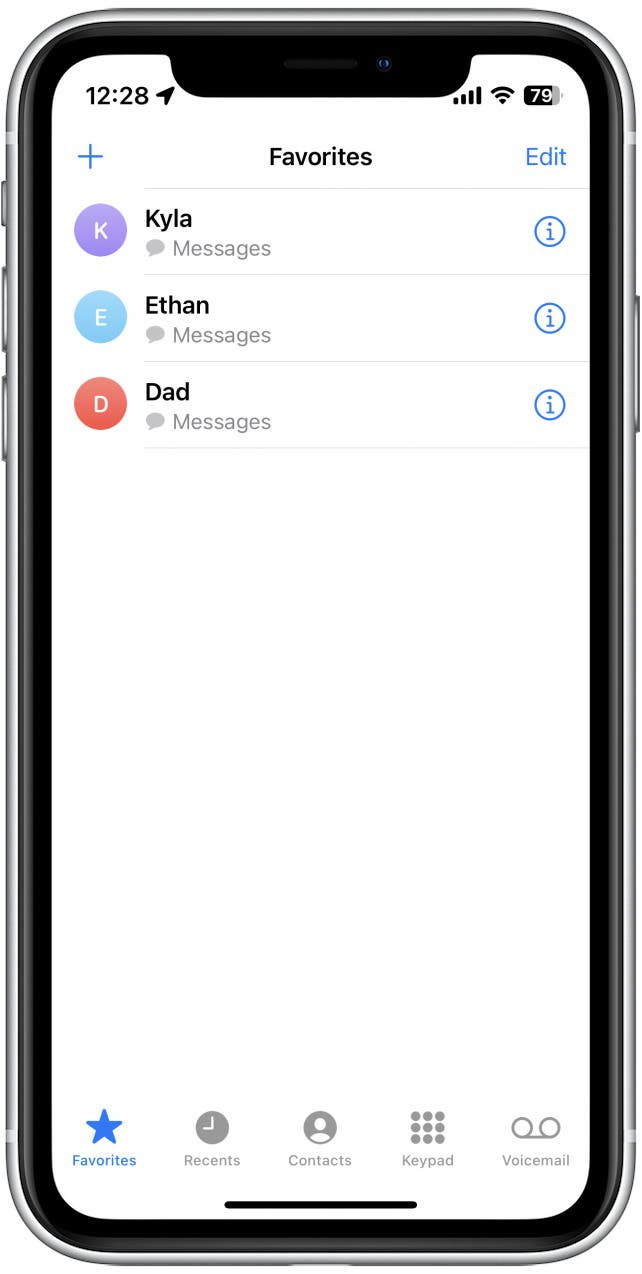
2. Ajungeți rapid la contacte cu un widget
De când s-au adăugat widget-uri la iOS, a existat un Widget de contacte la îndemână care vă permite să plasați cele mai frecvente contacte chiar pe ecranul de pornire sau în vizualizarea de astăzi. Prin plasarea widget -ului Contacte pe ecranul de pornire, puteți lua legătura cu ușurință cu oamenii preferați. 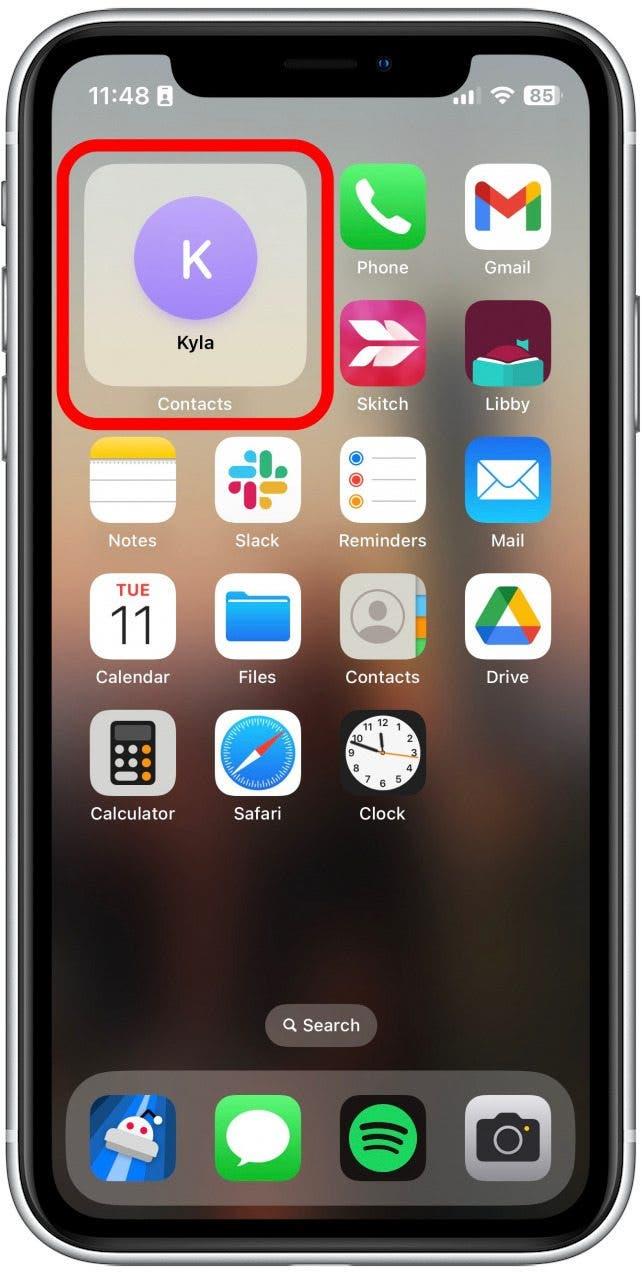
Atingerea unui contact își va aduce cardul de contact cu cele mai recente mesaje, note partajate, link -uri și multe altele, inclusiv opțiuni de text, apel sau FaceTime. 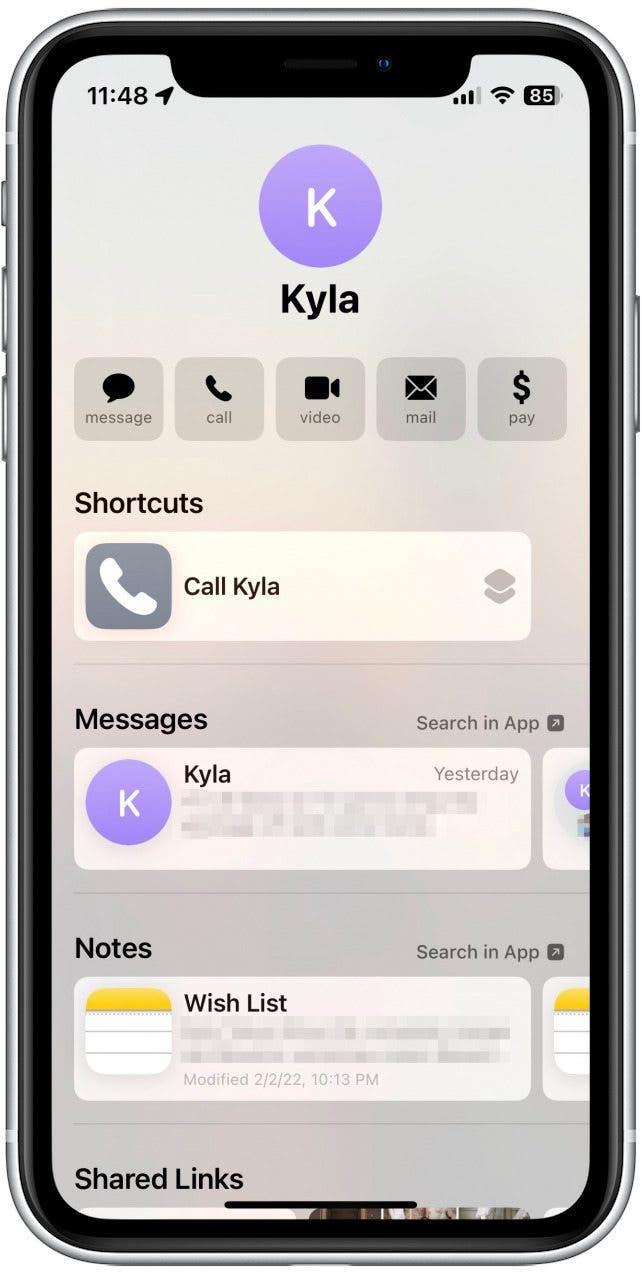
3. Adăugați contactul la ecranul de pornire cu comenzi rapide
Puteți utiliza, de asemenea, aplicația de comenzi rapide pentru a adăuga o scurtătură pe ecranul de pornire care apelează rapid la contactele alese. Iată cum să adăugați un contact la ecranul de pornire:
- Deschideți aplicația scurtături .

- Atingeți pictograma plus în colțul din dreapta sus.

- Atingeți Adăugați acțiune .

- Atingeți bara de căutare .

- Tastați apel și atingeți acțiunea pentru apel sub contacte .

- Atingeți butonul de contact Blue .

- Găsiți și atingeți contactul pe care doriți să îl adăugați.

- Atingeți numele comenzii rapide din partea de sus a ecranului.

- Atingeți redenumiți pentru a -l redenumi.

- Atingeți Alegeți pictograma pentru a schimba pictograma.

- Puteți selecta pictograma telefonului sau puteți găsi o pictogramă diferită pentru a o diferenția de aplicația de telefon.

- Atingeți Done când sunteți mulțumit.

- Atingeți din nou numele comenzii rapide și atingeți Adăugați pe ecranul de pornire .

- Atingeți adaugă .

- Acum, cu comanda rapidă de pe ecranul de pornire, o puteți atinge în orice moment pentru a iniția imediat un apel cu contactul selectat.

Puteți repeta acest proces pentru fiecare contact pe care doriți să îl puteți atinge rapid.
4. Folosiți Siri pentru a apela rapid pe iPhone
Siri este un instrument subutilizat pentru aproape fiecare utilizator iOS. Una dintre cele mai utile caracteristici ale asistentului virtual este că Siri vă poate depune rapid apeluri. Dacă aveți Hei Siri activat, spuneți doar: „Hei, Siri, sunați [Nume de contact]”, iar Siri va plasa imediat apelul. Dacă nu aveți Hey Siri activat, trebuie doar să apăsați și să mențineți butonul lateral pentru a activa Siri și repetați comanda de mai sus. Este rapid, ușor și vă conectează la contactele dvs. în câteva secunde. 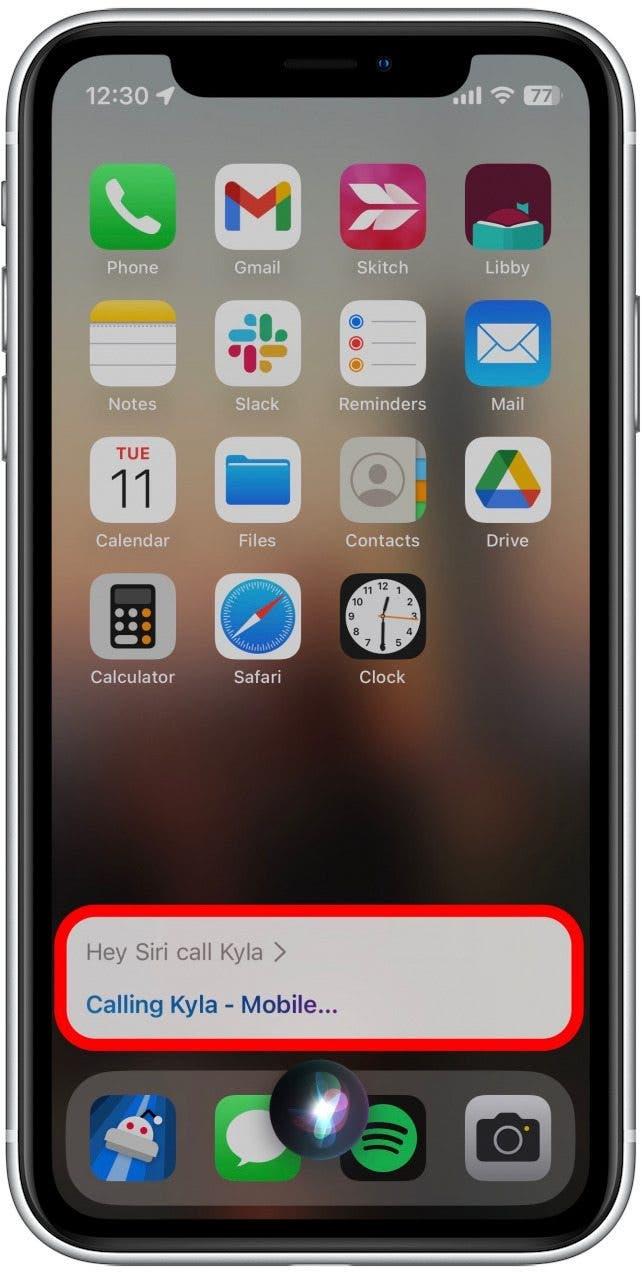
Acum cunoașteți cele mai bune patru moduri de a utiliza Speed Dial pe iPhone! În timp ce Speed Dial nu este exact același lucru pe care l -ați putea aminti, există încă multe modalități de a intra rapid în legătură cu oamenii preferați.